各設定画面で共通の操作メニュー(ボタン、アイコンおよびタブ)を表示します。
 操作メニューに関する詳細は、こちらを参照してください。
操作メニューに関する詳細は、こちらを参照してください。
 操作メニューに関する詳細は、こちらを参照してください。
操作メニューに関する詳細は、こちらを参照してください。
 プロセスモデラー起動直後はプロセス図設定画面が表示され、プロセスモデルの編集に関するチュートリアル動画を表示します。
プロセスモデラー起動直後はプロセス図設定画面が表示され、プロセスモデルの編集に関するチュートリアル動画を表示します。 プロセスモデル編集権限を持つユーザが対象です。
プロセスモデル編集権限を持つユーザが対象です。
| プロセスモデル編集 (プロセスモデラー) |
プロセスモデルを編集するプロセスモデラーを起動します。 プロセスモデルのプロセス図、処理担当者、プロセスデータ項目、変数の設定などを行います。 |
|---|---|
| プロセス図 |
プロセス図の作成を行います。 スイムレーンや各アイテムを配置し、フローを作成して、作業の順序を定義します。 |
| 処理担当者 |
処理担当者の設定を行い、作業の担当者を指定します。 以下の方法により指定することができます。
|
| プロセスデータ項目 |
プロセスデータ項目を設定し、プロセスを通じてやりとりされるデータ項目を定義します。 プロセスデータ項目ごとに、[名称]・[データタイプ]・[入力条件]などを設定します。 |
| 変数設定 (プロセスモデル設定) |
プロセスモデルごとに定義できる変数を設定します。 メッセージ送信中間イベントにて共通で使用する項目を変数として定義して、使用することができます。 変数の値の組み合わせを複数保存でき、切り替えることができます。 |
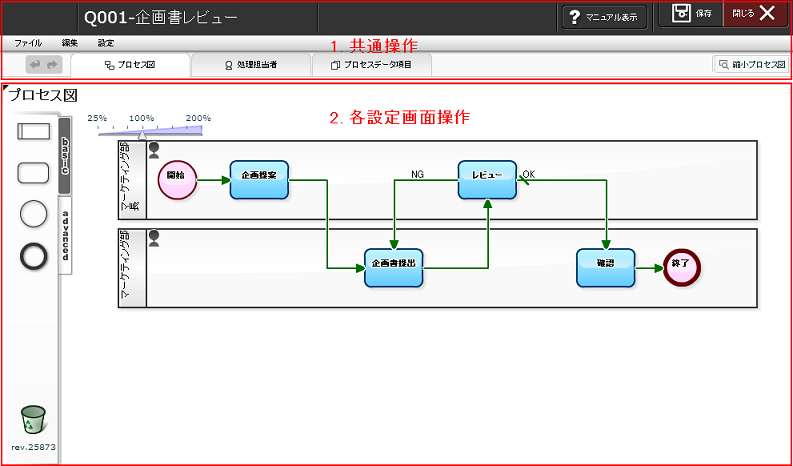
| 項目名 | 必須 | 説明 |
|---|---|---|
| 1. 共通操作 | - |
画面上部に、プロセスモデル名およびメモを表示します。 各設定画面で共通の操作メニュー(ボタン、アイコンおよびタブ)を表示します。  操作メニューに関する詳細は、こちらを参照してください。 操作メニューに関する詳細は、こちらを参照してください。
|
| 2. 各設定画面操作 | - |
操作メニュー(タブ)をクリックすると、各設定画面を切り替え表示します。 操作メニューに関する詳細は、こちらを参照してください。 操作メニューに関する詳細は、こちらを参照してください。
|
| 表示 | 操作メニュー | 説明 | |
|---|---|---|---|
| 1. 共通操作 | 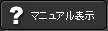 |
[?マニュアル表示]ボタン | マニュアル(このページ)を表示します。 |
 |
[保存]ボタン |
プロセスモデルを保存します。 表示されるダイアログのメッセージを確認し、操作を続けてください。 プロセスモデルが正しく設定されていない場合は、警告マーク  警告マークが表示されている状態では、保存することはできますが、保存後にプロセスモデルをリリースすることができません。 警告マークが表示されている状態では、保存することはできますが、保存後にプロセスモデルをリリースすることができません。
|
|
 |
[閉じる]ボタン |
プロセスモデル編集(プロセスモデラー)画面を終了します。 表示されるウィンドウのメッセージを確認して、操作を続けてください。 未保存状態で終了しようとすると、確認ダイアログが表示されます。内容を確認して操作を続けてください。 |
|
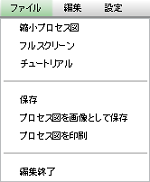 |
[ファイル]-[縮小プロセス図]メニュー |
プロセス図を別ウィンドウで表示します。 初期値は「70%」で表示され、スライダー 初期値は「70%」で表示され、スライダー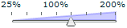 を操作することで縮小・拡大率を調整することができます。 を操作することで縮小・拡大率を調整することができます。
|
|
| [ファイル]-[フルスクリーン]メニュー |
プロセスモデラーを全画面表示に切り替えます。 [Esc]キーを押下すると全画面表示から通常表示に戻ります。 |
||
| [ファイル]-[チュートリアル]メニュー | プロセスモデルの編集に関するチュートリアル動画を表示します。 | ||
| [ファイル]-[保存]メニュー |
プロセスモデルを保存します。 [保存]ボタンと同様です。 [保存]ボタンと同様です。
|
||
| [ファイル]-[プロセス図を画像として保存]メニュー |
プロセス図をPNG形式の画像ファイルとして保存します。 「ダウンロード先を選択します」ダイアログが表示されます。ファイル名および保存場所を指定して[保存]ボタンを押下してください。 |
||
| [ファイル]-[プロセス図を印刷]メニュー |
プロセス図を印刷します。 表示される印刷設定ダイアログの内容を確認して、印刷してください。  [プロセス図を印刷]アイコンと同様です。 [プロセス図を印刷]アイコンと同様です。
|
||
| [ファイル]-[編集終了]メニュー |
プロセスモデル編集(プロセスモデラー)画面を終了します。 [閉じる]ボタンと同様です。 [閉じる]ボタンと同様です。
|
||
 |
[編集]-[元に戻す]メニュー |
直前に行った操作を取り消します。 連続して、操作を取り消すこともできます。  [元に戻す]アイコンと同様です。 [元に戻す]アイコンと同様です。
|
|
| [編集]-[やり直し]メニュー |
[元に戻す]操作の前の状態に戻します。 [やり直し]アイコンと同様です。 [やり直し]アイコンと同様です。
|
||
| [編集]-[コピーして貼り付け]メニュー |
プロセス図に配置したアイテムを複製します。 複製元の設定値もコピーされます。  スイムレーン、分岐およびフローの複製は行えません。 スイムレーン、分岐およびフローの複製は行えません。 複数のアイテムを一度に複製することはできません。 複数のアイテムを一度に複製することはできません。 |
||
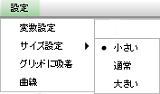 |
[設定]-[変数設定]メニュー |
変数設定(プロセスモデル変数)画面を表示します。 変数設定(プロセスモデル変数)画面に関する詳細は、「変数設定(プロセスモデル変数)」を参照してください。 変数設定(プロセスモデル変数)画面に関する詳細は、「変数設定(プロセスモデル変数)」を参照してください。
|
|
| [設定]-[サイズ設定] -[小さい] -[通常] -[大きい]メニュー |
プロセス図の表示の大きさを3種類から選択します。 初期値: 「小さい」 |
||
| [設定]-[グリッドに吸着]メニュー | プロセス図に配置したアイテムがグリッド(画面では非表示)ごとに配置および移動します。 | ||
| [設定]-[曲線]メニュー | プロセス図のフローを曲線で表示します。 | ||
| [元に戻す]アイコン |
直前に行った操作を取り消します。 連続して、操作を取り消すこともできます。  [編集]-[元に戻す]メニューと同様です。 [編集]-[元に戻す]メニューと同様です。
|
||
| [やり直し]アイコン |
[元に戻す]操作の前の状態に戻します。 [編集]-[やり直し]メニューと同様です。 [編集]-[やり直し]メニューと同様です。
|
||
 |
[プロセス図]タブ |
プロセス図設定画面を表示します。 プロセス図設定画面に関する詳細は、「プロセス図」を参照してください。 プロセス図設定画面に関する詳細は、「プロセス図」を参照してください。
|
|
 |
[処理担当者]タブ |
処理担当者設定画面を表示します。 処理担当者設定画面に関する詳細は、「処理担当者」を参照してください。 処理担当者設定画面に関する詳細は、「処理担当者」を参照してください。
|
|
 |
[プロセスデータ項目]タブ |
プロセスデータ項目設定画面を表示します。 プロセスデータ項目設定画面に関する詳細は、「プロセスデータ項目」を参照してください。 プロセスデータ項目設定画面に関する詳細は、「プロセスデータ項目」を参照してください。
|
|
 |
[縮小プロセス図]ボタン |
プロセス図を別ウィンドウで表示します。 初期値は「70%」で表示され、スライダー 初期値は「70%」で表示され、スライダー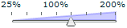 を操作することで縮小・拡大率を調整することができます。 を操作することで縮小・拡大率を調整することができます。
|
|
| 2. 各設定画面操作 | - | - | 選択した各設定画面により、表示が異なります。 |
 DataSpider BPMの旧バージョンで作成した、上記の制限値を超えるプロセスモデルをバージョンアップまたはインポートした場合は、そのまま使用することができます。
DataSpider BPMの旧バージョンで作成した、上記の制限値を超えるプロセスモデルをバージョンアップまたはインポートした場合は、そのまま使用することができます。